

|
Spec-Zone .ru
спецификации, руководства, описания, API
|
MySQL Cluster Auto-Installer составляется из двух компонентов. Фронтэнд является клиентом GUI, реализованным как Веб-страница, которая загружается и работает в стандартном Веб-браузере, таком как Firefox или Microsoft Internet Explorer (см. Раздел 17.2.1.1, "MySQL Cluster Auto-Installer Requirements"). Бэкэнд является серверным процессом (ndb_setup.py), который работает на локальной машине или на другом узле, к которому у Вас есть доступ.
Эти два компонента (клиент и сервер) связываются друг с другом, используя стандартные запросы HTTP и ответы. Бэкэнд может управлять программами MySQL Cluster на любом узле, где пользователь бэкэнда предоставил доступ. Если программное обеспечение MySQL Cluster находится на различном узле, бэкэнд полагается на SSH для доступа, пользуясь библиотекой Парамико для того, чтобы выполнить команды удаленно (см. Раздел 17.2.1.1, "MySQL Cluster Auto-Installer Requirements").
Остаток от этого раздела затрагивается прежде всего с Веб-клиентом. Для получения дополнительной информации об использовании инструмента командной строки см. Раздел 17.4.21, "ndb_setup.py — Запускают основанный на браузере Автоустановщик для MySQL Cluster".
MySQL Cluster Auto-Installer Interface. Этот раздел описывает расположение и навигацию MySQL Cluster Auto-Installer, экран Welcome которого выглядит подобным тому, что показывают здесь, когда это сначала открывается в Веб-браузере:
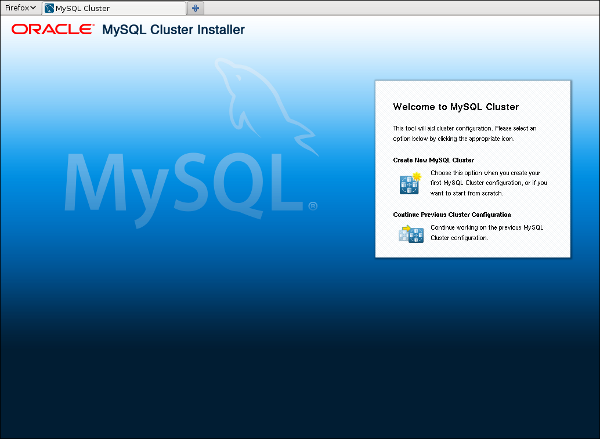
Можно получить доступ к установщику UI, выбирая любой из MySQL Cluster или Continue Previous Cluster Configuration опций Create New. Типичный экран в Автоустановщике включает следующие элементы:
Панель. Центральная область, где данные относительно параметров конфигурации и средств управления для того, чтобы изменить их выводятся на экран.
Навигация крошки. Расположенный в верхнем левом и лучшем центре GUI, панель навигации крошки состоит из ряда заголовков, соединяющихся с экранами, которые соответствуют шагам в конфигурации MySQL Cluster. Крошка позволяет Вам переходить между этими этапами в порядке arbritrary.
Последовательная навигация. Это состоит из ряда кнопок, маркированных , и , и может быть найдено в более низком правом углу GUI. Последовательная навигация используется, чтобы переместиться между шагами в предложенный порядок.
Настройки и Меню помощи. Эти меню могут быть найдены в верхнем правом углу GUI (направо от панели навигации крошки). обеспечивают, обеспечивает, путь проверяют и возможно изменяют параметры конфигурации для Автоустановщика; может использоваться, чтобы получить доступ к встроенным справочным файлам установщика.
Расположения элементов, только описанных, показывают здесь в типичной странице в Автоустановщике; числа, наложенные вслед за этим, соответствуют используемым в предыдущем списке.
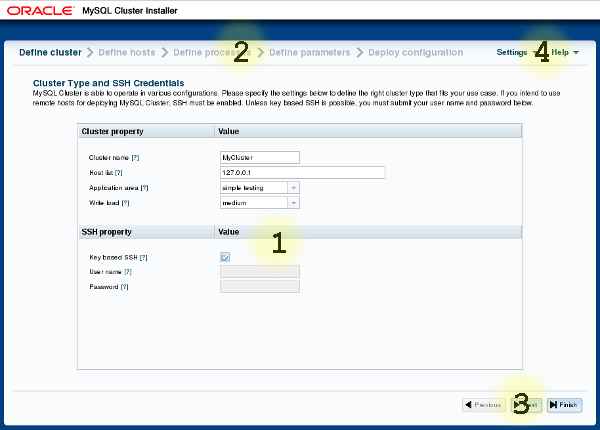
Все эти элементы за исключением панели описываются более подробно в остатке от этого раздела. Раздел 17.2.1.3, "Используя MySQL Cluster Auto-Installer", описывает панели, показанные в области дисплея так же как функциональности каждой панели и средств управления, которые это содержит.
Произвольная и последовательная навигация. Автоустановщик может вывести на экран любую из многих страниц, покрывающих различные этапы в установке и конфигурации развертывания MySQL Cluster. Можно переместиться между страницами любым из двух способов. Первым из них является панель инструментов навигации следа крошки, выводящая на экран заголовки различных страниц (в котором title текущей страницы выделяется и отключается). От них любая требуемая страница, в любом требуемом порядке, может быть достигнута, выбирая title соответствующей страницы. Эту панель инструментов показывают здесь:

Второй механизм навигации, обеспеченный Автоустановщиком, состоит из , и последовательные кнопки навигации в нижней правой из страницы. Они могут использоваться, чтобы переместиться в следующую или предыдущую страницу в предопределенном порядке, или пойти в самую последнюю страницу. Кнопки включаются и отключаются как необходимый, так, чтобы невозможно, например, совершенствоваться вне последней страницы.
Настройки и Меню помощи. Эти меню располагаются смежные с друг другом в верхнем правом углу GUI, как показано ранее в этом разделе. Меню показывают здесь более подробно:
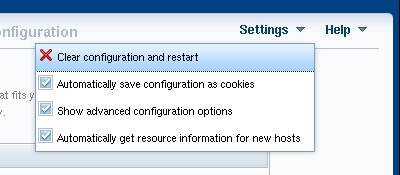
Записи в меню описываются здесь в следующем списке:
: Удалите все узлы и процессы; сбросьте все значения параметра к их значениям по умолчанию; запустите установщик в первой странице.
: Сохраните свою конфигурационную информацию — такую как имена хоста, обработайте данные, и значения параметра — как cookie в браузере. Когда эта опция выбирается, вся информация кроме любого пароля SSH сохраняется. Это означает, что можно выйти и перезапустить браузер, и продолжать работать над той же самой конфигурацией от того, где Вы кончили в конце предыдущего сеанса).
Так как пароль SSH никогда не сохраняется, следует предоставить это еще раз в начале нового сеанса, если Вы используетесь.
: Покажите усовершенствованные параметры конфигурации в Автоустановщике и сделайте их устанавливаемыми пользователем.
Следует отметить, что, когда-то установите, усовершенствованные параметры продолжают использоваться в конфигурационном файле, пока они явно не изменяются или сбрасываются. Это независимо от того, в настоящий момент видимы ли усовершенствованные параметры в установщике; другими словами отключение пункта меню не сбрасывает значения любого из этих параметров.
: Запросите новые узлы автоматически к аппаратной информации о ресурсе, чтобы предварительно заполнить много параметров конфигурации и значений. В этом случае предложенные значения не обязательны, но они используются, если явно не изменено используя соответствующие опции редактирования в установщике.
Как с элементами навигации установщика, один или больше записей в меню может быть отключен из-за выбора, который Вы сделали ранее.
показывают здесь, как это появляется когда расширено:
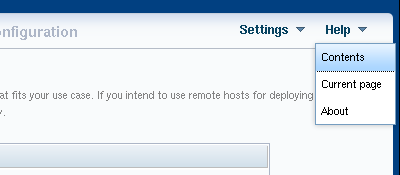
предоставляет несколько возможностей, описанных в следующем списке:
: Покажите встроенное руководство пользователя. Это открывается в отдельном окне браузера, так, чтобы оно могло использоваться одновременно с установщиком, не прерывая поток операций.
: Откройте встроенное руководство пользователя для раздела, описывающего страницу, в настоящий момент выведенную на экран в установщике.
: Это покажет маленькое диалоговое окно, выводящее на экран имя установщика и номер версии распределения MySQL Cluster, это было предоставлено, подобный тому, что показывают здесь:
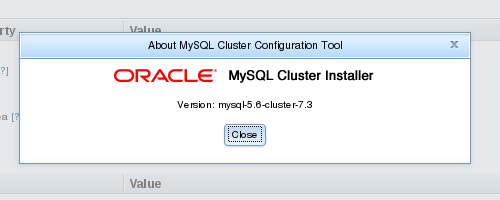
Автоустановщик также обеспечивает контекстно-зависимую справку в форме подсказок для наиболее входных виджетов. Одна из этих подсказок выводится на экран, когда мышь нависает над виджетом или маленьким вопросительным знаком, который может иногда появляться рядом с меткой виджета.
Кроме того, имена параметров MySQL Cluster configuration соединяются с их описаниями в онлайновой документации MySQL Cluster, так, чтобы, если Вы щелкаете по имени данного параметра, документацию для того параметра показали в отдельном окне.